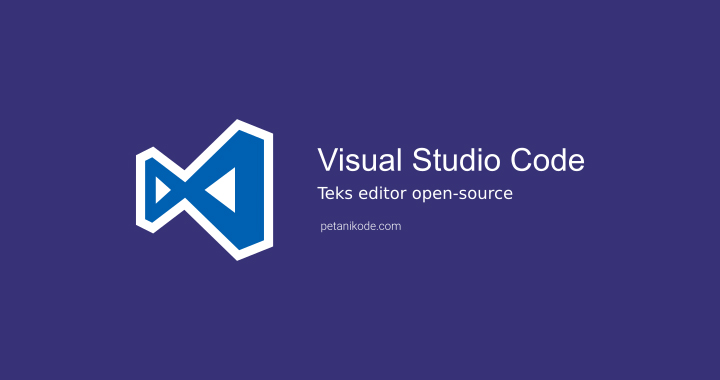
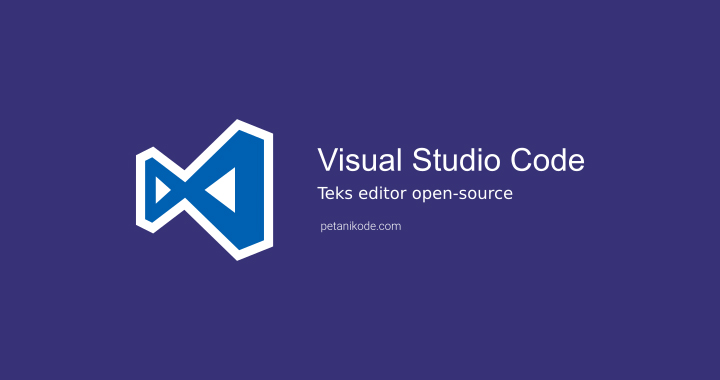
Guia do usuário do Visual Studio Code e problemas comuns do desenvolvedor
- 24-07-2022
- trienkhaiweb
- 0 Comments
Mục lục
Introdução ao código do Visual Studio
O Visual Studio Code é um dos editores e editores de código-fonte mais populares desenvolvidos pela Microsoft e amplamente utilizados pela comunidade de desenvolvedores em todo o mundo. Devido à sua compacidade, multiplataforma (pode ser usado em sistemas operacionais Windows, Linux, Mac OS) e o mais importante, é totalmente gratuito, permitindo que a comunidade desenvolva extensões (recursos de extensão). comunidade de desenvolvedores e usado para desenvolver muitas linguagens de programação diferentes.
Com minha perspectiva pessoal, quando eu era novo em codificação (eu fiz PHP), inicialmente usei o PHP Storm IDE, que é extremamente adequado para iniciantes por causa dos recursos disponíveis e suporte para a maioria dos prompts de código que quase sempre não Não tenho que instalar nada, porém, depois de um tempo de experiência de trabalho, decidi mudar para o visual studio code , embora fosse difícil no começo porque eu estava familiarizado com atalhos de teclado, recursos e interface do editor. Rascunho antigo, mas depois de 1 mês, eu mudei completamente para o código do estúdio visual por causa de sua conveniência, pode codificar em muitas linguagens diferentes, mas o mais importante, sua leveza!
Algumas extensões comumente usadas no Visual Studio
Extensões FTP e SFTP para Visual Studio:
Autor do SFTP : liximomo
Extensão de prompt de código PHP para Visual Studio:
PHP Intelephense Autor: Ben Mewburn
php-fmt – Formatador PHP Autor: kokororin
A extensão solicita o código HTML, adiciona tags automaticamente:
Autor da etiqueta de renomeação automática : Jun Han
Atalhos de teclado do Visual Studio:
- Reformate (reformate o código) para mostrar claramente a estrutura do código: pressione Shift + Alt + F .
Veja a discussão detalhada no estouro de pilha
- Pesquise e substitua: Ctrl+H para Windows, command+option+F para Macos
- Código de comentário rápido: ctrl+/ para Windows, command+/ para Macos
- Blocos de comando Tab para reformatar o código para torná-lo bonito e estruturado: tab
Recolher código /Expandir código (expandir e recolher funções na estrutura de código para facilitar a visualização durante a programação): pressione Ctrl + Shift + [ , Ctrl + Shift + ]
Problemas comuns
Não é possível clicar em guias no visual studio:
Como lidar: pressione Ctrl+M com Windows ou Command+shift+M com Macos
veja a discussão detalhada no estouro de pilha
Use SFTP para fazer upload do código:
Etapa 1: instale a extensão STFP do autor liximomo
Localize no cabeçalho da barra de menus, view -> command palette -> SFTP:Config para criar o arquivo sftp.json para a pasta
Configure o arquivo sftp.json da seguinte maneira:
{ "protocol": "ftp", "host": "hostname", "port": 21, "username": "username", "password": "", "remotePath": "/path", "uploadOnSave": true }Crie SASS,LESS,SCSS no Visual Studio Code
Etapa 1: instale o transpilador Sass ou Less
npm install -g sass lessEtapa 2: crie um arquivo .sass ou menos
Etapa 3: crie o arquivo tasks.json, crie manualmente o arquivo sass no diretório raiz do projeto ou navegue até Terminal > Configure Tasks > Create tasks.json file from template
// Sass configuration { // See https://go.microsoft.com/fwlink/?LinkId=733558 // for the documentation about the tasks.json format "version": "2.0.0", "tasks": [ { "label": "Sass Compile", "type": "shell", "command": "sass styles.scss styles.css", "group": "build" } ] }Etapa 4: construir após cada atualização do arquivo scss:
Ctrl+Shift+B ( Executar tarefa de compilação ).
Selecione a tarefa apropriada (no caso de várias tarefas).
Remova os espaços de tabulação do bloco de comando no código do visual studio
Solução 1:
- Selecionar bloco de comando
- Use o atalho de teclado shift+tab para guiar o bloco de comando para a esquerda
Solução 2:
- Selecione a opção: " Seleção " > " Modo de seleção de coluna " na barra de cabeçalho da ferramenta
- Segure shift, selecione os espaços para excluir com o mouse esquerdo
- Pressione backspace ou delete para excluir os espaços.
Veja a discussão detalhada no estouro de pilha












